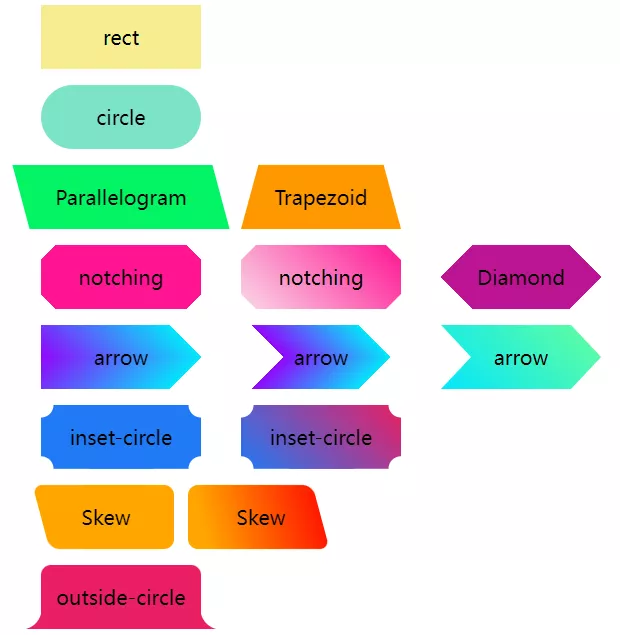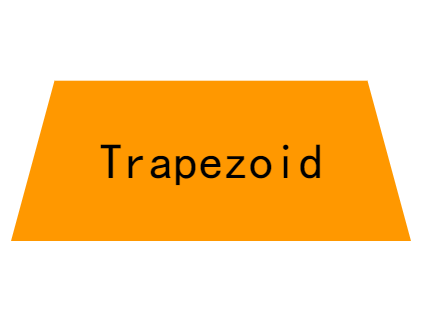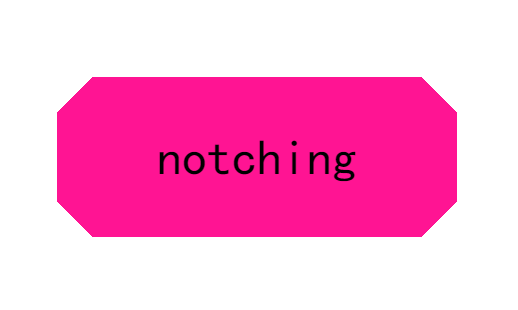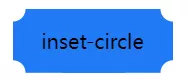矩形与圆角按钮
正常而言,遇到的按钮就这两种 — 矩形和圆角: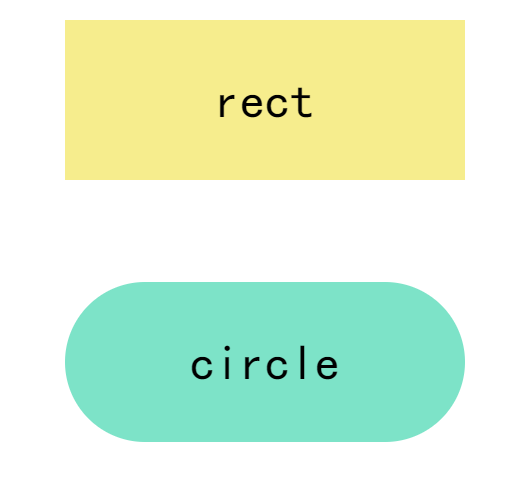
它们非常的简单,宽高和圆角和背景色。
<div class='btn rect'>rect</div><div class='btn circle'>circle</div>
.btn {margin: 8px auto;flex-shrink: 0;width: 160px;height: 64px;}.rect {background: #f6ed8d;}.circle {border-radius: 64px;background: #7de3c8;}
梯形与平行四边形
接下来,基于矩形的变形,经常会出现梯形与平行四边形的按钮。
实现它们主要使用 transform 即可,但是要注意一点,使用了 transform 之后,标签内的文字也会同样的变形,所以,通常使用元素的伪元素去实现造型,这样可以做到不影响按钮内的文字。
平行四边形
使用 transform: skewX() 即可,注意上述说的,利用元素的伪元素实现平行四边形,做到不影响内部的文字。
<div class='btn parallelogram'>Parallelogram</div>
.parallelogram {position: relative;width: 160px;height: 64px;&::before {content: "";position: absolute;top: 0;left: 0;bottom: 0;right: 0;background: #03f463;transform: skewX(15deg);}}
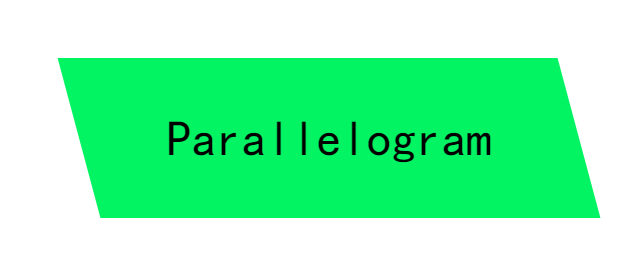
如果不想使用伪元素,除了 transform: skewX(),平行四边形使用渐变也是可以实现的。
大概就是这样:
{background: linear-gradient(45deg, transparent 22%, #04e6fb 22%, #9006fb 78%, transparent 0);}
梯形
梯形比平行四边形稍微复杂一点,它多借助了 perspective,其实是利用了一定的 3D 变换。原理就是一个矩形,绕着 X 轴旋转,像是这样: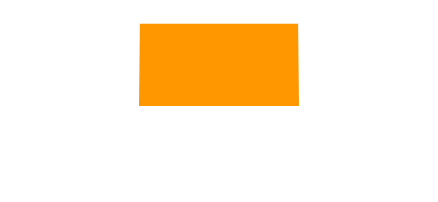
使用 perspective 和 transform: rotateX() 即可,当然,它们可以合在一起写:
<div class='btn trapezoid'>Trapezoid</div>
.parallelogram {position: relative;width: 160px;height: 64px;&::after {content:"";position: absolute;top: 0; right: 0; bottom: 0; left: 0;transform: perspective(40px) rotateX(10deg);transform-origin: bottom;background: #ff9800;}}
切角 — 纯色背景与渐变色背景
接下来是切角图形,最常见的方法主要是借助渐变 linear-gradient 实现,来看这样一个图形
<div></div>
.notching {background: linear-gradient(135deg, transparent 10px, #ff1493 0);background-repeat: no-repeat;}
结果如下,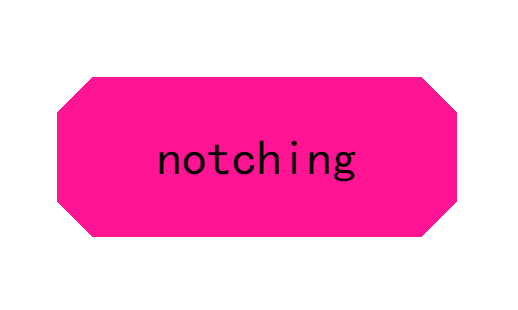
基于此,只需要利用多重渐变,实现 4 个这样的图形即可,并且,利用 background-position 定位到四个角:
<div class="notching">notching</div>
.notching {background:linear-gradient(135deg, transparent 10px, #ff1493 0) top left,linear-gradient(-135deg, transparent 10px, #ff1493 0) top right,linear-gradient(-45deg, transparent 10px, #ff1493 0) bottom right,linear-gradient(45deg, transparent 10px, #ff1493 0) bottom left;background-size: 50% 50%;background-repeat: no-repeat;}
利用 clip-path 实现渐变背景的切角图形
当然,这个技巧有个问题,当要求底色是渐变色的时候,这个方法就比较笨拙了。
好在,还有另外一种方式,借助 clip-path 切出一个切角图形,这样,背景色可以是任意定制的颜色,无论是渐变还是纯色都不在话下:
<div class="clip-notching">notching</div>
.clip-notching {background: linear-gradient(45deg,#f9d9e7,#ff1493);clip-path: polygon(15px 0,calc(100% - 15px) 0,100% 15px,100% calc(100% - 15px),calc(100% - 15px) 100%,15px 100%,0 calc(100% - 15px),0 15px);}
简单的实现一个渐变背景,接着核心就是,在渐变矩形图形的基础上,利用 clip-path: polygon() 切出想要的形状(一个 8 边形):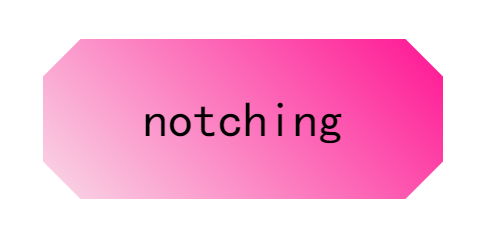
当然,上述代码非常容易联想到下述这种 6 边形,使用渐变和 clip-path 都可以轻松得到:
箭头按钮
接下来是箭头按钮,仔细观察上面的切角按钮,当两边的角被切掉的足够多的时候,就变成了一个箭头的形状。
可以利用两重渐变,实现一个单箭头按钮:
<div class="arrow">arrow</div>
&.arrow {background: linear-gradient(-135deg,transparent 22px,#04e6fb 22px,#65ff9a 100%)top right,linear-gradient(-45deg,transparent 22px,#04e6fb 22px,#65ff9a 100%)bottom right;background-size: 100% 50%;background-repeat: no-repeat;}
一个箭头就出来了: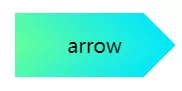
它是由上下两个渐变块组合得到的,换个颜色立马就能明白: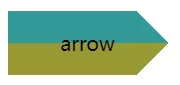
那如果是这样一个箭头造型呢?
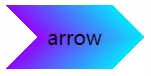
一样的,它也是两个渐变的叠加,渐变的颜色是透明 —> 颜色A —> 颜色B —> 透明。当然,同样在这里也可以使用 clip-path:
这里给出 clip-path 的解法:
{background: linear-gradient(45deg, #04e6fb, #65ff9a);clip-path: polygon(0 0,30px 50%,0 100%,calc(100% - 30px) 100%,100% 50%,calc(100% - 30px) 0);}
内切圆角
下面这个按钮形状,多出现于优惠券,最常见的解法,也是使用渐变,当然,与切角不同,这里使用的径向渐变。
首先,看这样一个简单的例子:
<div></div>
div {background-image: radial-gradient(circle at 100% 100%, transparent 0, transparent 12px, #2179f5 12px);}
可以得到这样一个图形: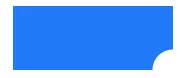
所以,只需控制下 background-size,在 4 个角实现 4 个这样的图形即可:
<div class="inset-circle">inset-circle</div>
&.inset-circle {background-size: 70% 70%;background-image: radial-gradient(circle at 100% 100%,transparent 0,transparent 12px,#2179f5 13px),radial-gradient(circle at 0 0,transparent 0,transparent 12px,#2179f5 13px),radial-gradient(circle at 100% 0,transparent 0,transparent 12px,#2179f5 13px),radial-gradient(circle at 0 100%,transparent 0,transparent 12px,#2179f5 13px);background-repeat: no-repeat;background-position: right bottom, left top, right top, left bottom;}
借助 mask 实现渐变的内切圆角按钮
如果背景色要求渐变怎么办呢?
假设有一张矩形背景图案,只需要使用 mask 实现一层遮罩,利用 mask 的特性,把 4 个角给遮住即可。
mask 的代码和上述的圆角切角代码非常类似,简单改造下即可得到渐变的内切圆角按钮:
<div class="mask-inset-circle">inset-circle</div>
.mask-inset-circle {background: linear-gradient(45deg, #2179f5, #e91e63);mask: radial-gradient(circle at 100% 100%,transparent 0,transparent 12px,#2179f5 13px),radial-gradient(circle at 0 0,transparent 0,transparent 12px,#2179f5 13px),radial-gradient(circle at 100% 0,transparent 0,transparent 12px,#2179f5 13px),radial-gradient(circle at 0 100%,transparent 0,transparent 12px,#2179f5 13px);mask-repeat: no-repeat;mask-position: right bottom, left top, right top, left bottom;mask-size: 70% 70%;}
这样,就得到了这样一个图形: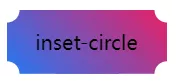
当然,读懂上述代码,需要首先弄清楚 CSS mask 属性的原理。
圆角不规则矩形
下面这个按钮形状,也是最近被问到最多的,先来看看它的造型: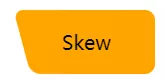
不太好给它起名,一侧是规则的带圆角直角,另外一侧则是带圆角的斜边。
其实,它就是由圆角矩形 + 圆角平行四边形组成: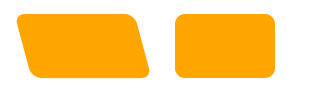
所以,借助两个伪元素,可以轻松的实现它们:
<div class="skew">Skew</div>
.skew {position: relative;width: 120px;&::after {content: "";position: absolute;top: 0;left: 0;right: 0;bottom: 0;border-radius: 10px;background: orange;transform: skewX(15deg);}&::before {content: "";position: absolute;top: 0;right: -13px;width: 100px;height: 64px;border-radius: 10px;background: orange;}}
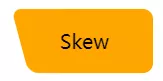
由于一个伪元素叠加在另外一个之上,所以对其中一个使用渐变,一个则是纯色,其颜色是可以完美衔接在一起的,这样就实现了渐变色的该图形: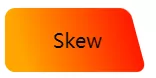
外圆角按钮
接下来这个按钮形状,常见于 Tab 页上,类似于 Chrome 的分页:
对这个按钮形状拆解一下,这里其实是 3 块的叠加: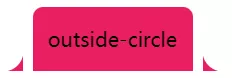
只需要想清楚如何实现两侧的弧形三角即可。这里还是借助了渐变 — 径向渐变,其实他是这样,如下图所示,只需要把黑色部分替换为透明即可,使用两个伪元素即可:
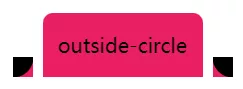
代码如下:
<div class="outside-circle">outside-circle</div>
.outside-circle {position: relative;background: #e91e63;border-radius: 10px 10px 0 0;&::before {content: "";position: absolute;width: 20px;height: 20px;left: -20px;bottom: 0;background: #000;background:radial-gradient(circle at 0 0, transparent 20px, #e91e63 21px);}&::after {content: "";position: absolute;width: 20px;height: 20px;right: -20px;bottom: 0;background: #000;background:radial-gradient(circle at 100% 0, transparent 20px, #e91e63 21px);}}
即可得到: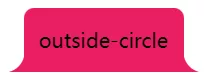
上述的所有图形的完整代码,可以在这里看到:CodePen Demo — CSS Various Button Shapes | CSS 各种造型按钮
总结一下
基于上述的实现,不难发现,一些稍微特殊的按钮,无非都通过拼接、障眼法、遮罩等方式实现。
而在其中:
- 渐变(线性渐变 linear-gradient、径向渐变 radial-gradient、多重渐变)
- 遮罩
mask - 裁剪 clip-path
- 变形 transform
发挥了重要的作用,熟练使用它们,对于这些图形就可以信手拈来,基于它们的变形也能从容面对。
上述的图形,再配合 filter: drop-shadow(),基本都能实现不规则阴影。